- Автор Abigail Brown [email protected].
- Public 2023-12-17 06:59.
- Последнее изменение 2025-06-01 07:17.
И Google Docs, и Microsoft Word являются частью крупных компаний и стали обычными решениями для обработки текстов для домашних пользователей, студентов, предприятий и всех, кто находится между ними. Мы протестировали оба варианта, чтобы выяснить, чем они отличаются, чтобы вы могли выбрать тот, который лучше всего подходит для вас.
Word известен своим вездесущим программным обеспечением для настольных ПК, которое обычно покупают по подписке, а Docs можно использовать в любом веб-браузере или на телефоне, и оно абсолютно бесплатно.
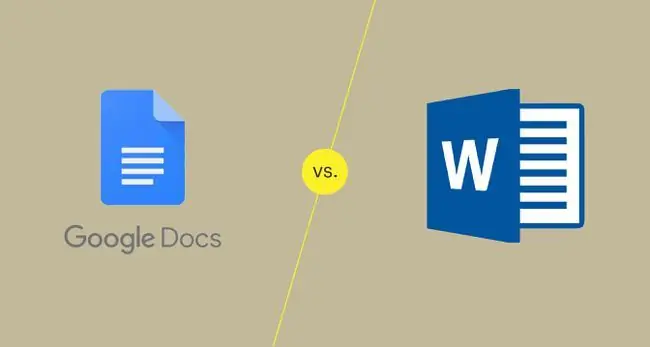
Общие выводы
- Бесплатно для всех функций.
- Легко использовать из любого места.
- Все основные инструменты редактирования, которые нужны большинству людей.
- Полезные и простые варианты обмена.
- Надежная настольная программа.
- Отлично подходит для работы в автономном режиме.
- Бесплатно в течение пробного периода.
Личные предпочтения будут определяющим фактором при использовании Word или Docs. Оба имеют все функции, которые нужны большинству людей в хорошем текстовом процессоре. Такие вещи, как сохранение и совместное использование, общее удобство использования и различия в функциях, - вот на чем следует сосредоточиться, решая, какой из них использовать.
Если важным фактором является цена и вам не нужны многие дополнительные функции, Документы Google - это то, что вам нужно. Однако, если вы физически обмениваетесь большим количеством документов, например, на флэш-накопителях или файловых серверах, использование Word окажется немного быстрее, и вы не ошибетесь с его обширным набором функций.
Стоимость: Документы бесплатны с нулевыми ограничениями
- Все бесплатно.
- Бесплатно только во время пробного периода.
И Word, и Документы доступны, даже если вы не хотите откладывать деньги, чтобы попробовать их, но только Документы Google бесплатны на постоянной основе. Просто запустите сайт в своем браузере, и вы получите полный доступ ко всем необходимым инструментам редактирования. Платежная информация не требуется.
Чтобы использовать Word бесплатно, вам необходимо ввести платежную информацию и активировать бесплатную пробную версию MS Office. Пробная версия работает в течение ограниченного времени, в течение которого вы получаете все функции, которые вы бы получили, если бы заплатили. Но он закончится, и вы не сможете им пользоваться, пока не заплатите.
Word также доступен в Интернете бесплатно, но эта версия значительно проще, чем ее настольный аналог. Узнайте больше о других способах бесплатного использования Word.
Возможности: опытные пользователи выбирают Word
- Множество основных функций.
- Полезно для несложных письменных работ.
- Может открывать файлы DOCX из Word.
- Обширное меню, полное опций.
- Идеально подходит для исследований и написания статей.
- Поддерживает несколько форматов файлов документов.
Хотя инструмент на основе браузера, такой как Docs, может предлагать все необходимые вам функции, иногда вам нужна настольная программа. В этом случае Microsoft Word - единственный способ получить полный набор функций, если вы активно пользуетесь текстовым процессором.
Дело не в том, что Документы Google ужасны; он просто не такой полнофункциональный. Когда вы используете Word, вы чувствуете, что у вас есть все, что вам нужно, у вас под рукой. Таблицы, слияние, библиография, оглавление, стили письма, водяные знаки, метки и диаграммы - вот лишь несколько примеров областей, в которых Word сияет.
Docs отлично подходит для многих людей, и для большинства из нас он имеет свои преимущества, если все, что вам нужно, это простое использование или вам не нужно много дополнительных параметров. Но если вам нужен текстовый процессор со всеми прибамбасами - всем, что вам нужно, - вы не ошибетесь с Microsoft Word. Тот факт, что такая чрезвычайно ценная вещь, как средство создания конвертов Word, не является частью Документов, является простым примером того, что Документы не так многофункциональны.
Есть также небольшие различия, которые могут иметь значение для некоторых. Вот только парочка:
- В Word добавление столбца или строки в таблицу доступно с помощью всплывающей кнопки, когда вы наводите указатель мыши на эту область, что упрощает расширение таблицы. Приложение «Документы» требует, чтобы вы щелкнули правой кнопкой мыши и прочитали меню, чтобы найти нужный вариант вставки; для него нет сочетания клавиш.
- Документы Google позволяют создавать стандартные диаграммы и графики, такие как гистограммы и круговые диаграммы, но вы не получите той гибкости, которую предоставляет Word. Поддерживается более дюжины, в том числе радар, древовидная карта, водопад, а также диаграммы с ячейками и усами.
Когда дело доходит до поддержки формата файлов, возникают трудности, потому что Google Docs и Microsoft Word совместимы друг с другом: вы можете использовать популярный формат Word DOCX в Google Docs. Вы также можете скачать документ Google и через несколько секунд открыть его в MS Word без преобразования в совместимый формат.
Мобильность: Документы работают везде
- Доступ к сайту из любого места.
- Мобильное приложение для Android и iOS.
- Постоянство независимо от того, где он используется.
- Работает на Windows и Mac.
- Мобильное приложение для Android и iOS.
Документы Google работают полностью в Интернете, поэтому они доступны, где бы вы ни находились, и выглядят одинаково независимо от того, как вы их используете. Загрузите или создайте документ со своего школьного ноутбука, и он сразу же будет доступен на вашем телефоне и домашнем компьютере. Его легко использовать из любого места, где есть интернет.
Word запускается с рабочего стола. Установка занимает время, а одна подписка ограничивает количество устройств, на которых вы можете ее использовать. Конечно, Word онлайн работает откуда угодно, как и Документы, но если мы говорим о мобильности в полной версии, Документы - явный победитель.
Общий доступ: Google Docs работает лучше
- Сверхбыстрая совместная работа.
- Встроенная форма электронной почты.
- Задержка обновлений при работе с общими файлами.
- Требуется настольный почтовый клиент.
Документы обгоняют Word еще в одном аспекте - при обмене файлами. Делиться и совместно работать над документами Google легко (хотя в Word это очень похоже). Но поскольку Документы доступны исключительно в сети, изменения, сделанные с одного устройства, мгновенно отражаются на других устройствах, на которых файл открыт. У нас не было такого опыта при совместной работе над документами Word.
Если вы предпочитаете отправлять документ, над которым работаете, по электронной почте, Документы также работают лучше. Простой параметр электронной почты в меню показывает всплывающее окно, в котором вы можете выбрать любой из ваших контактов Gmail и несколько вариантов формата, включая DOCX, форматированный текст, HTML и PDF.
Как Word справляется с этим? Не так хорошо. Вы должны использовать настольный почтовый клиент, установленный на вашем компьютере, и у вас не так много вариантов формата. Конечно, если вы предпочитаете настольный почтовый клиент веб-клиенту, такому как Gmail.com, вы можете выбрать эту настройку.
Использование в автономном режиме: Word был разработан для этого
- Используется активное интернет-соединение.
- Поддерживает автономный доступ, но по умолчанию он отключен.
- Работает полностью в автономном режиме.
- Легко сохранять документы на подключенные жесткие диски.
Если вы много путешествуете или любите работать над проектами на ходу, у вашего ноутбука в какой-то момент неизбежно возникнут проблемы с подключением к сети. Лучший способ справиться с этим - использовать автономный текстовый процессор, чтобы вы могли работать без остановок, не сталкиваясь с икотой. Microsoft Word выигрывает эту битву безоговорочно.
Вы можете использовать Google Docs в автономном режиме, но это требует от вас активных действий, установив расширение Chrome, а затем включив автономный режим. Если вы не сделаете это до возникновения проблемы с подключением к Интернету, будет слишком поздно.. Поскольку Word находится на вашем компьютере, Интернет никогда не понадобится до тех пор, пока вы не будете готовы поделиться своими файлами.
Word также намного удобнее, если вы хотите хранить документы в автономном режиме или на съемных жестких дисках. Создать документ на флешке просто и редактировать его в Word прямо оттуда. Чтобы использовать тот же документ в Документах Google, вам потребуется загрузить его туда, внести изменения, а затем загрузить обратно на диск.
Окончательный вердикт: оба варианта полезны для разных людей
Невозможно дать общую рекомендацию по использованию Word или Docs, потому что все мы разные, со своими уникальными требованиями и опытом работы с текстовыми процессорами. Обе эти платформы полезны.
Docs идеален, если вы не хотите ни за что платить, но вам все же нужен работающий метод для просмотра и редактирования документов. Некоторые школы даже предлагают это вместо того, чтобы требовать от студентов платить за настольное решение, такое как Word. Тем не менее, он по-прежнему работает с файлами MS Word, имеет все функции, которые нужны большинству людей, не может быть проще для понимания и отлично подходит для совместного использования и резервного копирования ваших документов.
Тем не менее, Word обладает более богатым набором функций и уже долгое время является бизнес-стандартом. Вы не захотите большего, если у вас установлена самая последняя версия Word, но вам придется заплатить за эти преимущества.






